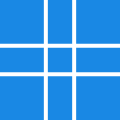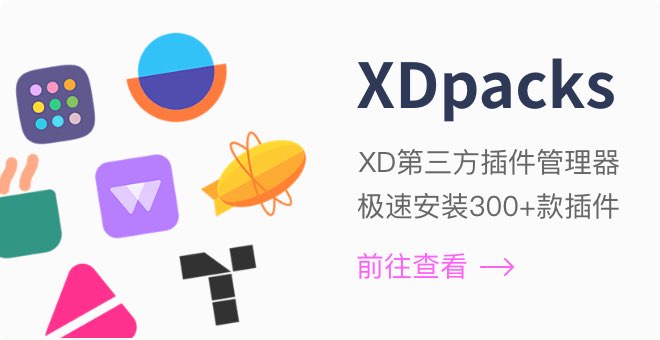TransformSession-Adobe XD插件 快速等比例缩放工具
以前在Adobe XD中等比例缩放一直是一件比较麻烦的事,需要打组、关闭响应式调整大小、锁定宽高比之后手动输入固定的宽或高的值进行缩放,整个画板缩放还要多次才能完成,而且描边、圆角、外观、区域文本和包含响应式的内容均不支持。
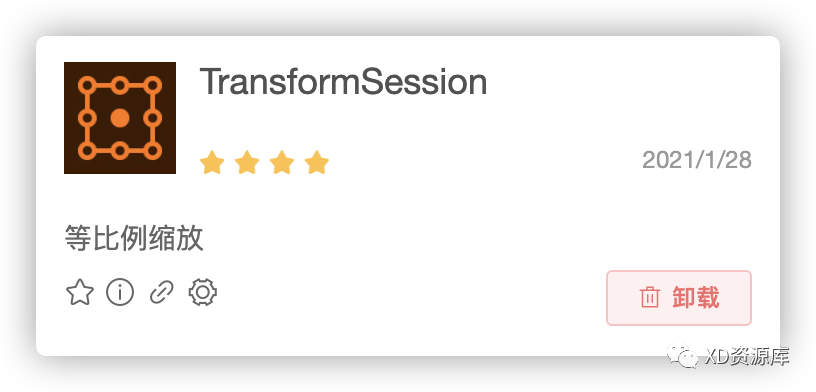
今天我们推荐的这款插件“TransformSession”可以非常方便在Adobe XD中等比例缩放,“TransformSession”可以在插件市场和第三方插件管理器XDpacks中直接安装。
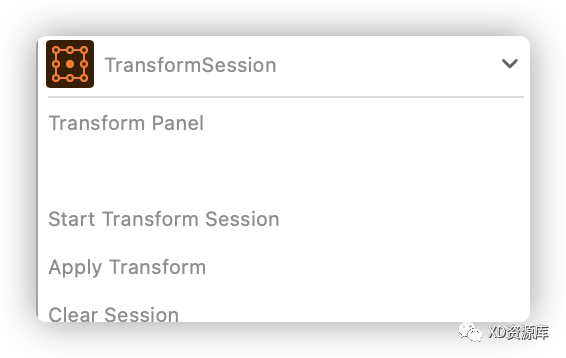
安装完“TransformSession”插件后在Adobe XD插件面板中打开,一共有十多个子菜单,这里推荐仅使用第一个子菜单“Transform Panel”即可,点击“Transform Panel”菜单进入主界面,其它子菜单的功能在主界面中均可找到。
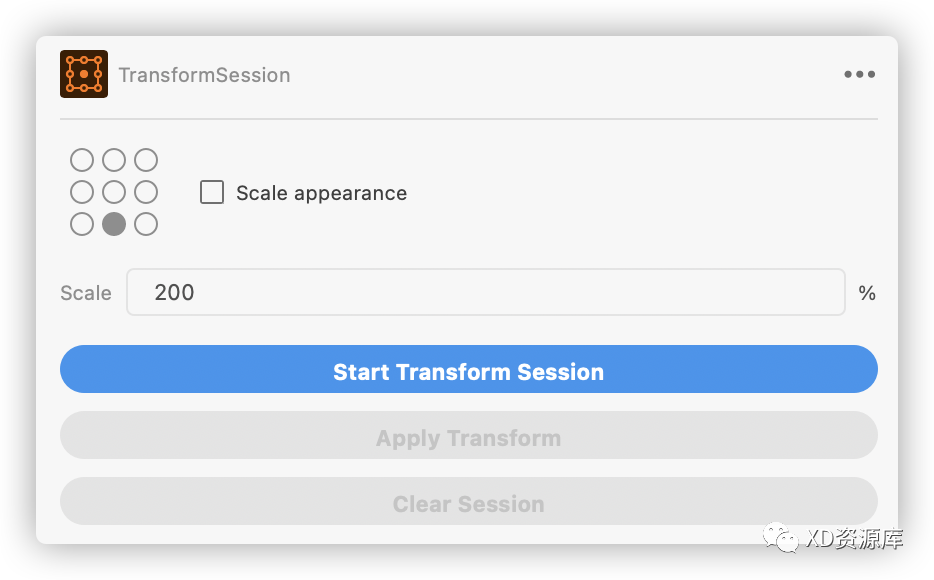
左上角9个圆用于设置参考点,点击即可设置,从左往右从上往下分别表示设置缩放的参考点为所选对象的左上角、上中、右上角、左中、中心、右中、左下角、下中、右下角位置。比如选中下中的圆表示以所选对象的下边缘正中间的位置为参考点进行缩放。
“Scale appearance”复选框勾选后在缩放时还会缩放外观,外观包括圆角、描边、阴影、模糊,不勾选则不缩放这些属性。
“Scale”输入框中可以输入需要缩放的百比例,比如放大至两倍需输入200。
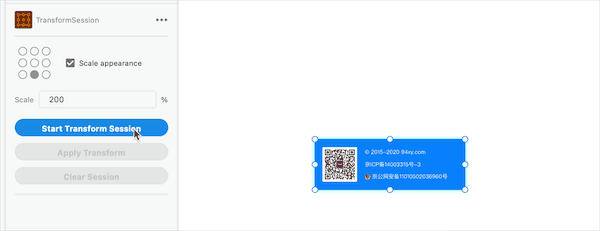
“Start Transform Session”按钮点击即可使用,可直接缩放单独元素、组、画板。
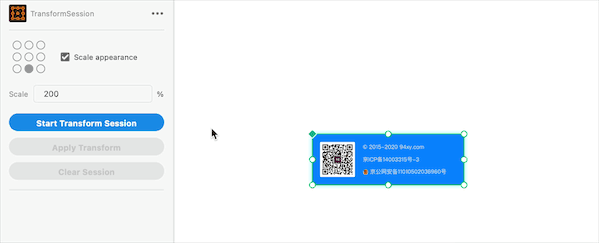
但是如果所选对象是组件、堆叠等,由于Adobe XD插件API的限制,无法直接缩放,在点击“Start Transform Session”按钮后,还需要手动选择一次任意内部元素点击“Apply Transform”按钮完成缩放。
如果是重复网格,还需要在点击“Start Transform Session”按钮后先手动调整间距然后再选择一次任意内部元素点击“Apply Transform”按钮完成缩放。
在对组件、堆叠、重复网格等缩放时,完成缩放前可以点击“Clear Session”按钮退出当前操作。需要通过二次操作才能完成缩放时,插件面板中均会有提示,按提示操作即可。
TransformSession-Adobe XD插件 Adob XD 插件,TransformSession-Adobe XD插件 是什么,TransformSession-Adobe XD插件 安装,TransformSession-Adobe XD插件 使用方法,Adob XD 插件下载,Adob XD 插件安装,Adob XD 插件教程,Adob XD 插件使用方法,Adob XD 扩展,Adob XD 第三方集成